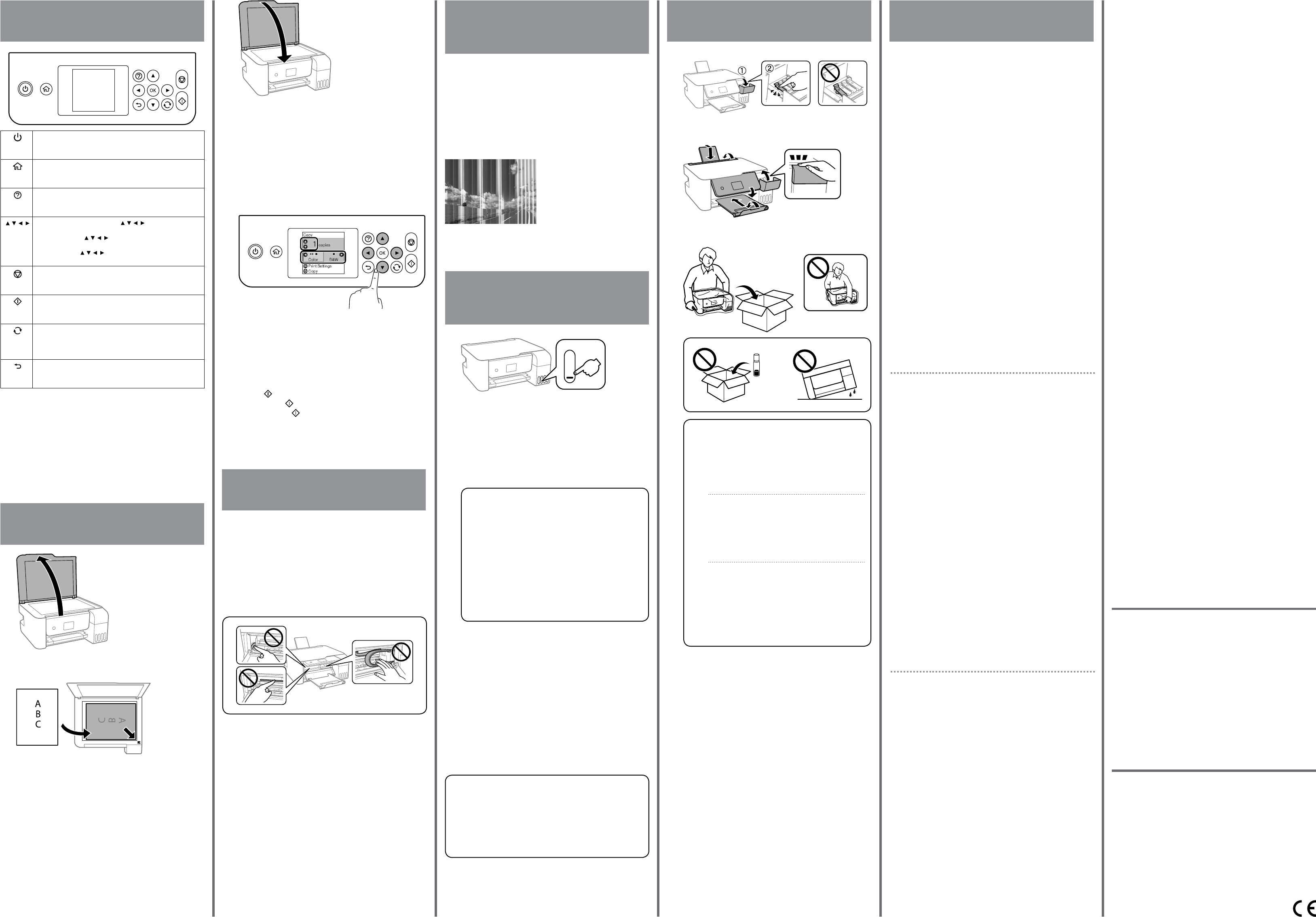Windows® is a reg
Maschinenlärminformations-V
oder weniger gemäss EN ISO 7779.
Das Gerät ist nicht für die Benutzung im unmittelbaren Gesichtsfeld am Bildschirmarbeitsplatz
vorgesehen. Um störende Reexionen am Bildschirmarbeitsplatz zu vermeiden, darf dieses Produkt
nicht im unmittelbaren Gesichtsfeld platziert werden.
Обладнання відповідає вимогам Т
небезпечних речовин в електричному та електронному обладнанні.
Для пользователей из России срок службы: 3 года.
AEEE Y
Ürünün Sanayi ve
T
heyetlerine yapılabilir
Üretici: SEIKO EPSON CORPORA
Adres: 3-5, Owa 3-chome, Suwa-shi, Nagano-ken 392-8502 Japan
T
Web: http://www
The contents of this manual and the specications of this product are subject to
change without notice.
c
Um die tatsächlich verbleibende
kontrollieren, die
Druckers per Sichtprüfung ermitteln. Durch längeren
Einsatz des Druckers mit einem
der unteren Markierung kann der Drucker Schaden
nehmen.
Om de actuele resterende inkt te bevestigen, c
u de inktniveaus visueel in alle printertanks. Bij langdurig
gebruik van de printer wanneer het inktniveau onder de
onderste lijn is, kan de printer beschadigd raken.
Per v
controllare visiv
i serbatoi della stampante. La stampan
danneggiarsi se utilizzata quando il livello di inchiostro
èal di sotto del limite inferiore
Beseitigen von P
V
Rimozione di un inceppament
Diese Anleitung enthält grundlegende Informationen über Ihr Pr
sowie
Benutzerhandbuch (digitales Handbuch). Die neuesten
Anleitungen können Sie auf der folgenden
Deze handleiding bevat basisinformatie ov
oplossen van problemen. Raadpleeg de Gebruikershandleiding (digitale
handleiding) voor meer details. U kunt de meest r
handleidingen downloaden van de volgende w
Questa guida include informazioni di base sul prodotto e suggerimenti per
la risoluzione dei problemi. Per maggGuida
utente (manuale digitale). È possibile ottenere le v
guide nei seguenti siti
Außerhalb von Eur
F
http://support.epson.net/
http://ww
Hilfe zur Druck
Hulp voor af
Risoluzione dei problemi di qualità di
stampa
Lagerung und
Opslag en transport /
Conservazione e trasporto
A
B
C
A
B
C
c
O Achten Sie darauf
nicht gekippt werden und keinen Stößen oder
T
Andernfalls kann T
O Platzieren Sie den Drucker in einem Kunstst
und halten Sie ihn bei Lagerung und
waagerecht. Andernfalls kann
O F
sollten Sie den Druckkopf reinigen und ausrichten.
O Zorg dat de es niet kantelt en niet wor
aan schokken of temperatuurschommelingen. Anders
kan er inkt lek
O Stop de printer in een plastic zak en zorg da
printer waterpas staat tijdens opslag en transport.
Anders kan er inkt lek
O Als de afdrukkwaliteit afneemt bij de volgende afdruk,
reinigt u de printkop en lijnt u deze uit.
O Non inclinare la bottiglia e non sottoporla a urti
o a variazioni di temperatura. In caso contrario
l’
O Collocare la stampante in una borsa di plastica
emantenerla in piano durante la conservazione
eiltrasporto. In caso contrario
fuoriuscire.
O In caso di peggioramento della qualità di stampa
alla successiva stampa, pulire e allinear
distampa.
Prüf
von
en inkt bijvullen / Con
inchiostro e riempimento dell’
Kopier
Kopiër
Copia
Prüfen Sie die
Mindeststand fällt, lesen Sie die Schritte A bis H unter
von
Controleer de inktniv
onderste lijn staat, raadpleegt u stap A t/m H in
tank bij te vullen.
V
della linea inferiore, vA a H in
dell’
Anweisungen am L
befolgen.
V
te stellen.
Seguire le istruzioni sullo schermo L
inchiostro
Anweisungen am L
befolgen. Zur Anzeige einer A
wieSie gestautes POK
Einzelheiten nden Sie im Benutzerhandbuch .
V
verwijderen. Druk op de knop OK om een animatie weer te geven op
het L
verwijderen. Raadpleeg de Gebruikershandleiding voor meer details.
Seguire le istruzioni sullo schermo L
PremerOK per visualizzare un
che mostra come rimuoverGuida utente
per maggiori informazioni.
A
B
D
E
G
W> Tintenstände rücksetzen wählen.
Selecteer Onderhoud > Inktniveaus resetten .
Selezionare Manutenzione > Ripristina livelli inchiostro .
Anzahl der Kopien festlegen und dann F
wählen.
Stel het aantal kopieën in en selecteer Kleur of Z-
Impostare il numero di copie, quindi selezionar
W
Ausdrucken sehen, ein Düsenprüfmuster drucken, um zu prüfen, ob
Druckkopfdüsen verstopft sind.
Benutzerhandbuch.
Als u in uw afdrukken ontbrekende segmenten of onderbr
constateert, drukt u een spuitkanaaltjespatroon af om te controleren
of de spuitkanaaltjes van de printkop zijn verstopt. Raadpleeg de
Gebruikershandleiding voor meer details
Se nelle stampe mancano dei segmenti o compaiono linee interrott
stampare un motivo di contr
testina di stampa sono ostruiti. Consultare la Guida ut per maggiori
informazioni.
c
W
oberen Linien die
Tintenstandschätzungen möglicherweise falsch.
Als u de inktniveaus opnieuw instelt voor
de bovenste lijnen, kunnen de schattingen van het inktniv
onjuist zijn.
Se si ripristinano i livelli di inchiostro prima di ricaricare
l’
inchiostro potrebbero non esser
Dient zum Ein- bzw. A
Hiermee schakelt u de printer in of uit.
Consente di accender
Zeigt den Startbildschirm.
T
Visualizza la schermata iniziale.
Zeigt Lösungen bei P
T
Visualizza le soluzioni in caso di problemi.
OK
Zur Auswahl eines Menüs die
verwenden, dann zum
Aufrufen des ausgewählten Menüs die OK drücken.
Gebruik de knoppen
om een menu te selecteren en druk op
de knop OK om het geselecteerde menu te openen.
Utilizzare i pulsanti
per selezionare un menu, quindi
premere il pulsante OK per ac
Stoppt den aktuellen
Hiermee stopt u de actieve bewerking.
Interrompe l’
Startet einen V
Hiermee star
Avvia un
Kann je nach Situation für eine V
werden.
Is van toepassing op verschillende functies, afhankelijk van de situatie
Applica una varietà di funzioni a seconda della situazione.
Kehrt zum vorherigen Bildschirm zurück
Hiermee keer
T
Ein Code wird am L
Informationen auftreten, die Ihre Aufmerksamkeit erfordern.
Einzelheiten nden Sie im Benutzerhandbuch .
Op het L
uw aandacht vereist. Raadpleeg de Gebruikershandleiding v
Sullo schermo L
informazioni che richiedono attenzione. CGuida utente per
maggiori informazioni.
Anleitung zum Bedienfeld /
Handleiding voor bedieningspaneel /
Guida al pannello di contr
Kopieren wählen.
Selecteer Kopiëren .
Selezionare Copia .
W
Belangrijke v
A
O Nur das mit dem Drucker gelieferte Netzkabel ver
V
Bränden führen.
Gerät.
O V
Sicherheitsvorschriften entspricht.
O V
nicht ausdrücklich in Ihrer Dokumentation erläuter
O Achten Sie darauf
ausfranst.
O Stellen Sie den Drucker in der Nähe einer Steckdose auf
Netzstecker jederzeit problemlos herausgezogen w
O Das Produkt darf nicht im Fr
Staub,
Vibrationen, hohen
aufgestellt oder gelagert werden.
O Achten Sie darauf
und das Produkt nicht mit nassen Händen anzufassen.
O Tintenaschen und die
von Kindern aufbewahren;
O Tintenaschen nicht zu f
aussetzen. Andernfalls kann T
O Achten Sie darauf
Stößen oder
O W
und Seife. Sollte
reichlich
immer noch schlecht fühlen oder Sehprobleme haben, suchen Sie
sofort einen Arzt auf. F
umgehend einen Arzt auf.
O Halten Sie einen Mindestabstand von 22cm zwischen diesem Produkt
und Herzschrittmachern ein. Die von diesem Produkt ausgehenden
F
beeinträchtigen.
O W
W
gründlich mit
Augen gelangen, spülen Sie diese sofort mit reichlich
Sie sich nach dem gründlichen Ausspülen immer noch schlecht fühlen
oder Sehprobleme haben, suchen Sie sofort einen Arzt auf.
O Gebruik alleen het netsnoer dat bij de printer is geleverd
een ander netsnoer kan leiden tot brand of een elektrische schok.
Gebruik het netsnoer niet met een ander apparaat.
O Zorg ervoor dat het netsnoer voldoet aan de relev
veiligheidsnormen.
O T
de printer te repar
O Zorg dat het netsnoer niet beschadigd of geraf
O Plaats de printer in de buurt van een stopcontact waar u het netsnoer
gemakkelijk uit het stopcontact kunt trekken.
O Plaats of bewaar het product niet buiten en zor
printer niet wordt bloot
V
temperaturen of luchtvoch
O Zorg ervoor dat u geen vloeistoen op het pr
product niet met natte handen vast.
O Houd inktessen en de inkttankeenheid buiten het bereik van kinderen
en drink niet van de inkt.
O Schud de es niet met overdrev
sterke schokken. Hierdoor k
O Zorg dat u de inktessen r
schokken of temperatuurschommelingen.
O Als u inkt op uw huid krijgt, was de plek dan grondig met water
en zeep. A
uitspoelen met water
grondig spoelen problemen krijgt met uw ogen of nog steeds ongemak
ondervindt. Als er inkt in uw mond terechtkomt, raadpleeg dan
onmiddellijk een arts.
O Gebruik dit product niet binnen een straal van 22 cm van pacemakers.
De radiogolven van dit product kunnen een nadelig eect hebben op
de werking van pacemakers.
O Neem contact op met uw leverancier als het L
Als u de vloeibare kristallen van het scherm op uw handen krijgt, was ze
dan grondig met water en z
krijgt, moet u uw ogen onmiddellijk uitspoelen met water
onmiddellijk een arts als u ondanks grondig spoelen problemen krijgt
met uw ogen of nog steeds ongemak ondervindt.
O Utilizzare solo il cavo di alimentazione f
L
elettrica. Non utilizzare il cavo con altr
O V
locali in materia di sicurezza.
O Salvo laddove espr
tentare di riparare la stampan
O Evitare che il cav
O Collocare la stampante in pr
possibile scollegare facilmente il ca
O Non collocare o conservare il prodotto all’
particolarmente sporchi o polverosi, in prossimità di ac
calore oppure in luoghi soggetti a urti, vibrazioni, temperatura elevata
o umidità.
O Prestar
con le mani bagnate
O T
portata dei bambini e non bere l’inchiostr
O Non agitare le bottiglie di inchiostro c
aforti ur
O Assicurarsi di tenere le bottiglie di inchiostr
sottoporle a urti o a variazioni di temperatura.
O Se l’inchiostr
accuratamente l’
dovesse penetrar
Se dopo aver sciacquato abbondan
problemi alla vista o uno stato di malessere
a un medico. Se l’
subito a un medico
O T
pacemaker cardiaci. Le onde r
comprometter
O Se lo schermo LCD si dannegg
Se la soluzione a cristalli liquidi entra a contatto con le mani, la
accuratamente con ac
in caso di contatto con la soluzione a cristalli liquidi. In caso di
malessere o problemi alla vista dopo av
immediatamente un medico
C
F
Andere Einstellungen nach Bedarf vornehmen.
V
Regolare le altre impostazioni come desidera
Die T
drücken.
Druk op de knop
.
Premer
.
Pr
A.Y
H.Kimura
editor
R41421573
Star Re
4137853_b0_00.indd A2 size
02/12/2019
4137853-00 Black
Back